V dnešní moderní době je velice důležité dbát na naše soukromí a bezpečnost. Jablečné platformy se oproti konkurenci vyznačují především tím, že jsou o poznání bezpečnější, což ale nemusí být vždy tak úplně pravda. Těmito hesly bychom se zkrátka neměli nechat zmást. Dnes si proto povíme pár užitečných tipů, jak zabezpečit jablečný počítač a mít tak všechny naše informace pod kontrolou.
Silné heslo je základ
Bez silného hesla se zkrátka neobejdete. Pro odemčení vašeho Macu byste měli vždy používat silné a kvalitní heslo, které se skládá z malých a velkých písmen, číslic a speciálních znaků. Tímto způsobem totiž snadno zamezíte neoprávněnému vniknutí. Rozhodně byste neměli používat jednoduchá hesla v podobě jmen, dat narození, rodných čísel a podobných údajů. S pomocí silného hesla můžete zamezit fyzickému přístupu k zařízení neoprávněným osobám a rozhodně byste jeho tvorbu neměli podceňovat.
Mohlo by vás zajímat
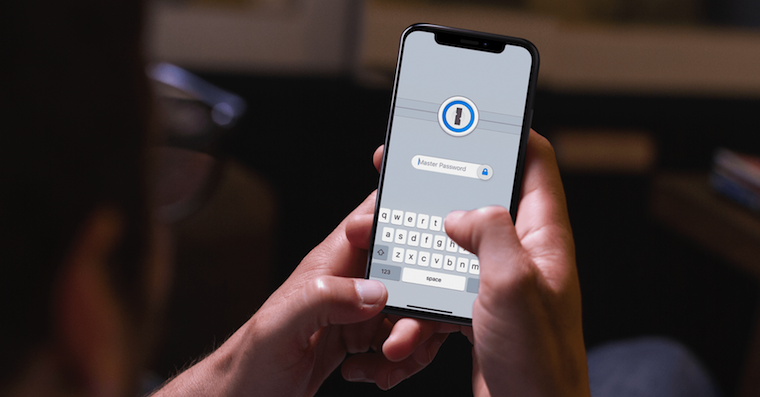
Aktuální verze operačního systému
V případě jablečných operačních systémů poměrně pravidelně vycházejí různé aktualizace. Ty s sebou přinášejí různá vylepšení a v drtivé většině případů opravují různé chyby, včetně těch bezpečnostních. Sami útočníci se navíc v drtivé většině případů soustředí na starší verze, protože se v nich mohou skrývat různé bezpečnostní chyby, díky kterým mohou získat mnohdy i plný přístup k vašemu zařízení. Z tohoto důvodu je možná nejlepší si zapnout automatické aktualizace a při každé notifikaci si systém aktualizovat.
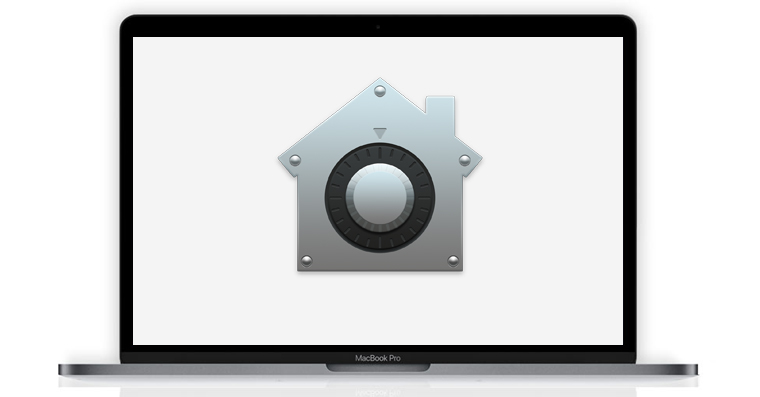
Vždy vyžadujte heslo
Když svůj Mac uspíte nebo jej v případě jablečného laptopu zavřete, počítač se uspí a uzamkne. Ve výchozím nastavení se k němu můžete rychle vrátit, aniž byste museli opět zadávat heslo. Mnoho odborníků je ale proti. Nikdy si totiž nemůžete být 100% jistí, co se během té krátké chvíle, kdy budete mimo váš Mac, může stát. V Předvolbách systému, konkrétně tedy v kategorii Zabezpečení a soukromí, si u kolonky Požadovat heslo můžete vybrat variantu bezprostředně. Kvůli tomu bude jablečný počítač v jakémkoliv případě vyžadovat heslo či autentizaci skrze Touch ID.
Zkontrolujte si soukromí
Operační systém macOS se pyšní skvělou vlastností, díky které vám dokáže v okamžiku ukázat detailní informace o tom, jaké aplikace využívají Polohové služby. Tyto informace můžete opět najít v Předvolbách systému a Zabezpečení a soukromí, kde se nahoře stačí překliknout na kategorii Soukromí a zvolit zmiňované Polohové služby. V tomto okamžiku můžete některým aplikacím buďto povolit či zamezit přístup k vaší poloze. Nyní vám už jen jednoduše stačí odškrtnout programy, u kterých si sledování nepřejete.
Používejte správce hesel
Nároky na bezpečnost se neustále zvyšují, a proto je nutné mít na různých službách odlišná, ale stále silná hesla. V těch vám samozřejmě může poměrně snadno vzniknout chaos. Pro tyto účely se proto vyplatí sáhnout po pomocníčkovi v podobě správce hesel, který si všechny údaje bude pamatovat za vás. Na Macu se nabízí nativní Klíčenka od Applu. Její nevýhodou však je, že vše synchronizuje skrze iCloud a k heslům se tak dostanete pouze na vašich jablečných produktech. Na Macu vám navíc dokáže vyplňovat hesla pouze u prohlížeče Safari. Každopádně pokud používáte výhradně produkty od Applu, klíčenka pro vás bude skvělou volbou. Co ale v opačném případě?
Mohlo by vás zajímat
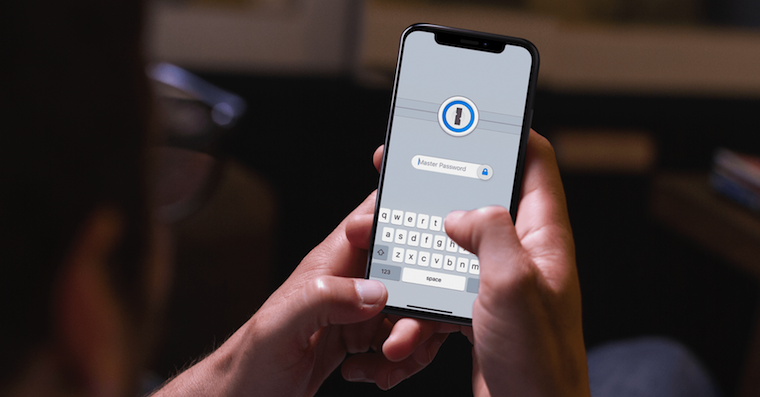
Na trhu se naštěstí nachází široká škála těch nejrůznějších správců hesel. Pravděpodobně největší popularitě se těší multiplatformní aplikace 1Password, která nabízí prvotřídní bezpečnost a řadu skvělých výhod. Program totiž neslouží pouze pro prosté ukládání hesel, ale umožní vám si zapisovat různé přihlašovací údaje, čísla platebních karet, informace o bankovních účtech, zaznamenávat soukromé dokumenty, ukládat důležité e-maily a řadu dalších. Aplikace je však zpoplatněna.
Dvoufaktorové zabezpečení
V dnešní době představuje dvoufaktorové zabezpečení již jakýsi standard, což je jedině dobře. Funguje to prakticky tak, že při přihlášení zadáte vaše přihlašovací údaje, což následně budete muset potvrdit například kódem z aplikace či SMS. Neměli byste proto zapomenout na aktivaci této bezpečnostní vrstvy i v případě vašeho Apple ID. Udělat to můžete opět skrze Předvolby systému, kde zvolíte Apple ID, vlevo vyberete Heslo a zabezpečení a dvoufaktorové zabezpečení si aktivujete.

Hlídejte si soukromí s pomocí VPN
Soukromí na internetu je bezesporu jednou z nejdůležitějších vlastností uživatele dnešní doby. Jakmile se totiž připojíte na libovolnou stránku, o vašem pohybu má ihned přehled například poskytovatel internetu a v horším případě i řada dalších lidí. S tímto problémem vám naštěstí dokáže efektivně pomoci použití VPN klienta. Díky němu se na cílový server budete vždy připojovat skrze server samotné VPN služby, čímž zamaskujete své osobní informace. Obrovskou výhodou navíc je, že tímto způsobem můžete obelstít obsah přístupný na základě polohy a například se tak koukat na americkou verzi Netflixu, kde se nachází podstatně více titulů.
Mohlo by vás zajímat

Šifrujte si svá data
Operační systém macOS nabízí poměrně praktickou nativní funkci známou jako FileVault. Jedná se o dodatečné šifrování celého vašeho disku, díky čemuž se k samotným datům nemá šanci nikdo dostat – tedy pouze ten, kdo disponuje příslušným klíčem či zná heslo. Z tohoto důvodu je potřeba být spolu s funkcí více než obezřetný. Pokud by se vám totiž stalo, že byste zapomněli heslo a ztratili klíč zotavení, o svá data byste nenávratně přišli. FileVault si můžete aktivovat v Předvolbách systému, konkrétně v Zabezpečení a soukromí, kde se stačí na horním pásu přesunout na FileVault.
Selský rozum
Samozřejmě při používání počítače a internetu je nejdůležitější, abyste používali selský rozum a vyvarovali se tak všem nebezpečím. Určitě neoplatí například riskovat napadení disku nějakým malwarem za cenu toho, že zdarma získáte nelegální kopii programu, který by vás přitom vyšel na stokorunu. Taktéž byste měli být obezřetní při čtení cizích emailů, procházení internetových stránek a určitě byste neměli jen tak otevírat soubory, u kterých si nejste jisti jejich původem, vydavatelem a ani funkcemi. Spousta uživatelů například používá různé antivirové programy, a přesto se jim povede si zavirovat svá zařízení. Na druhé straně uživatelé, kteří při práci používají selský rozum, se nemusí ničeho bát ani bez antiviru.
Zálohujte
Když už všechno selže a váš Mac bude kupříkladu napaden, může se vám stát, že přijdete buďto o část svých dat či rovnou o všechny. V takovém případě může obnova mnohdy představovat problém. Ne nadarmo se tedy říká, že byste si svá data, a především vzpomínky měli co možná maximálně zálohovat, abyste o ně případně nepřišli. Pro samotné zálohování se opět nabízí řada různých možností. Mezi jablíčkáři je každopádně nejrozšířenější nativní utilita Time Machine, kdy si stačí zvolit cílový disk, na který se bude váš Mac v určitých intervalech automaticky zálohovat.
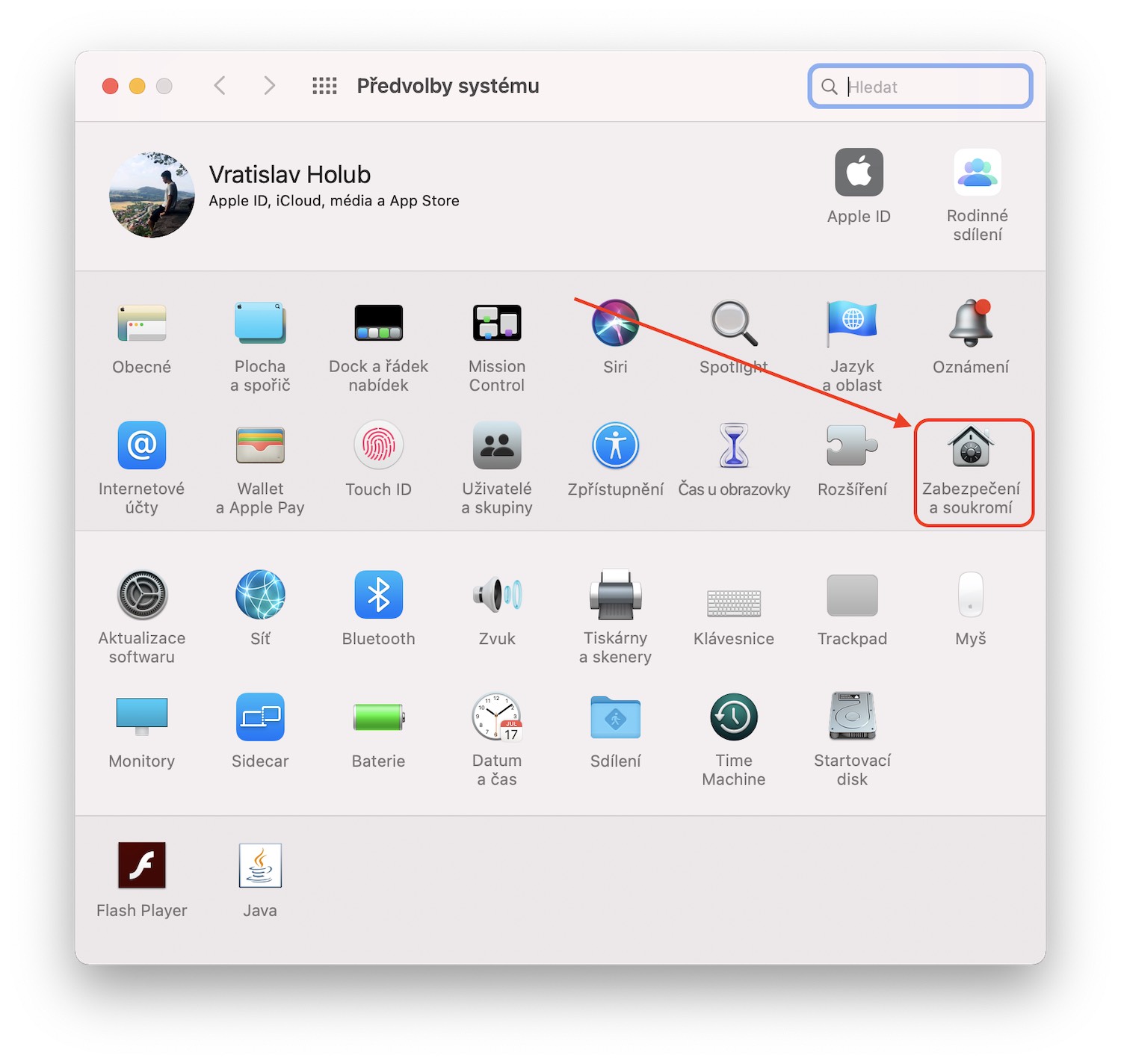
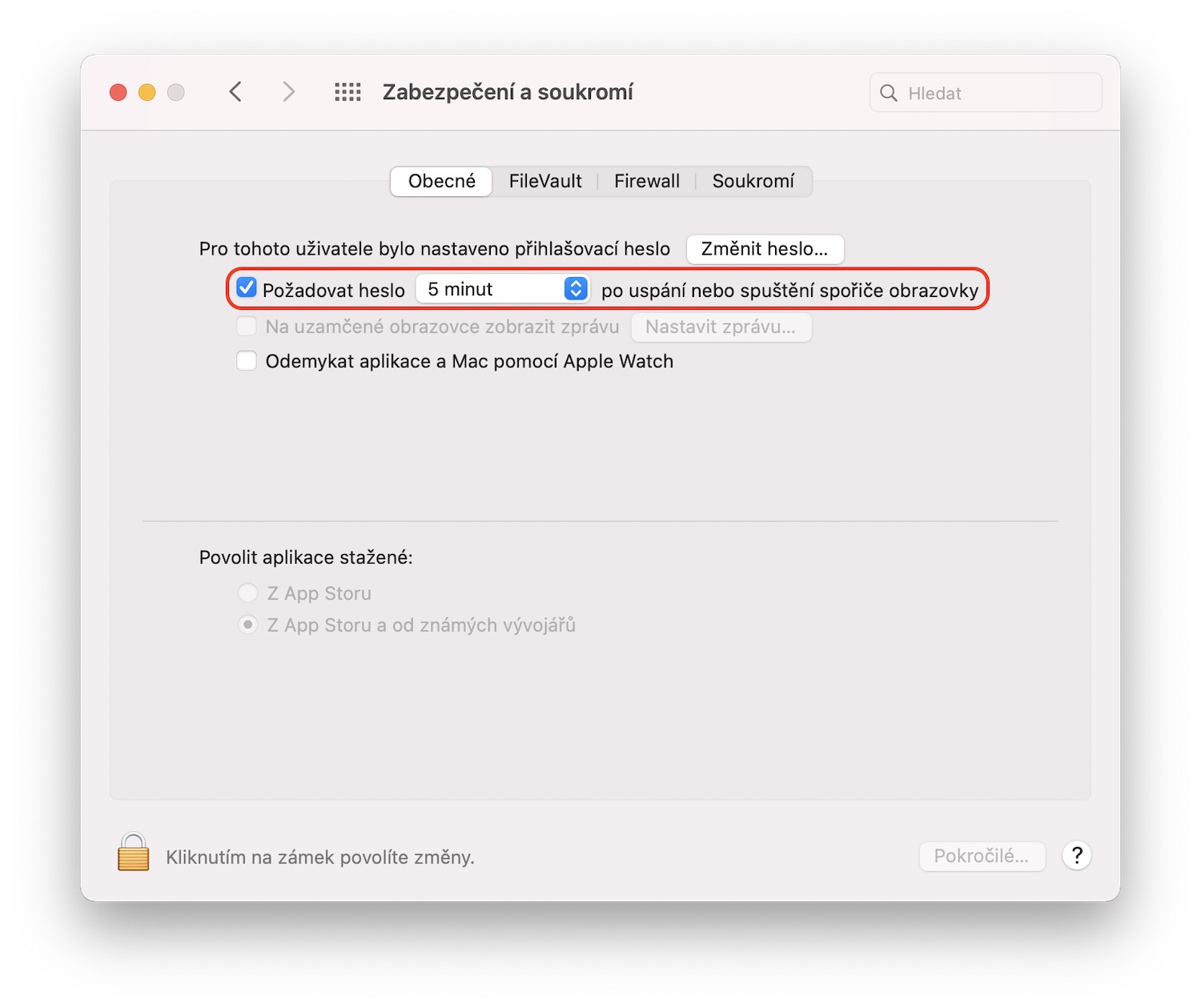
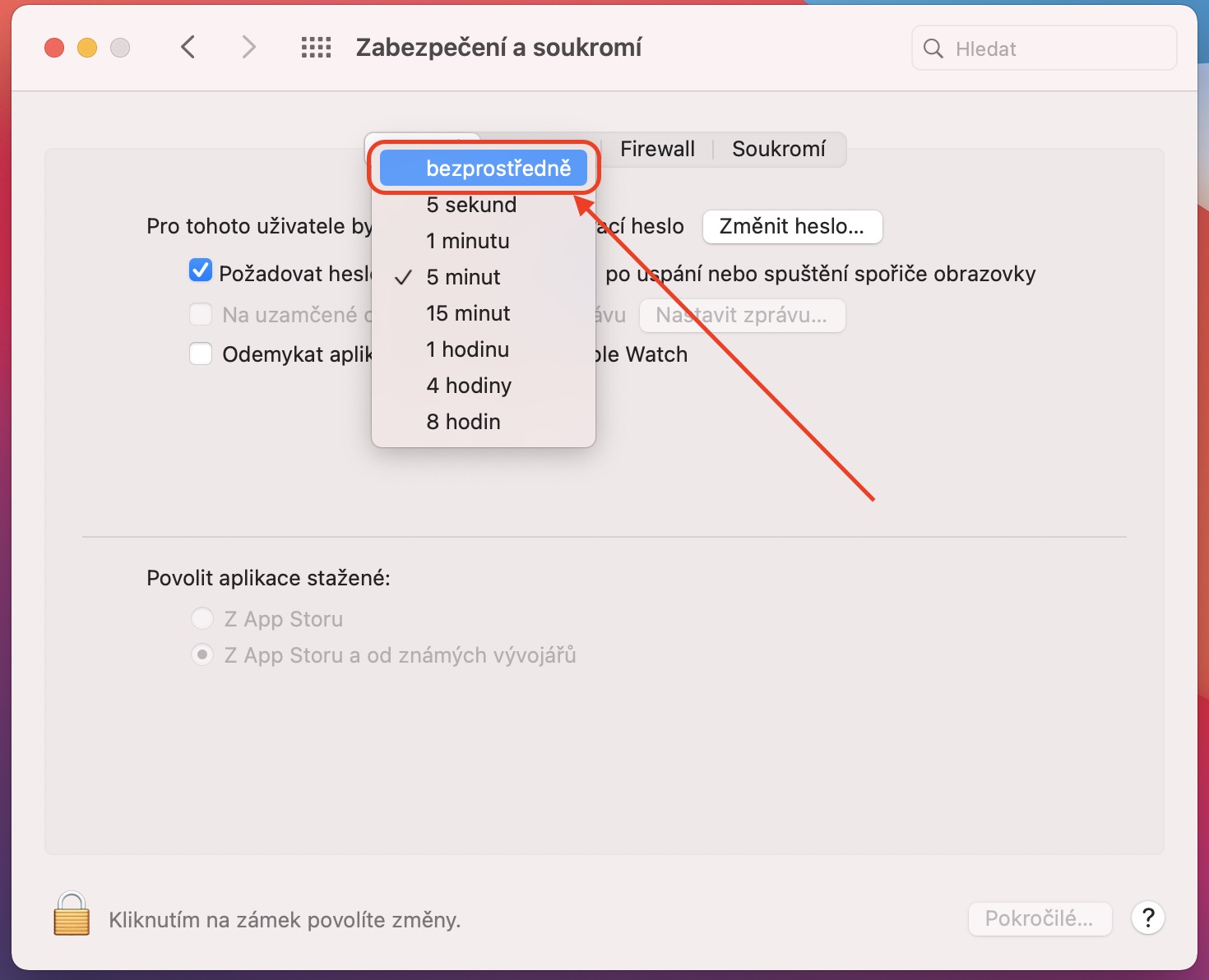
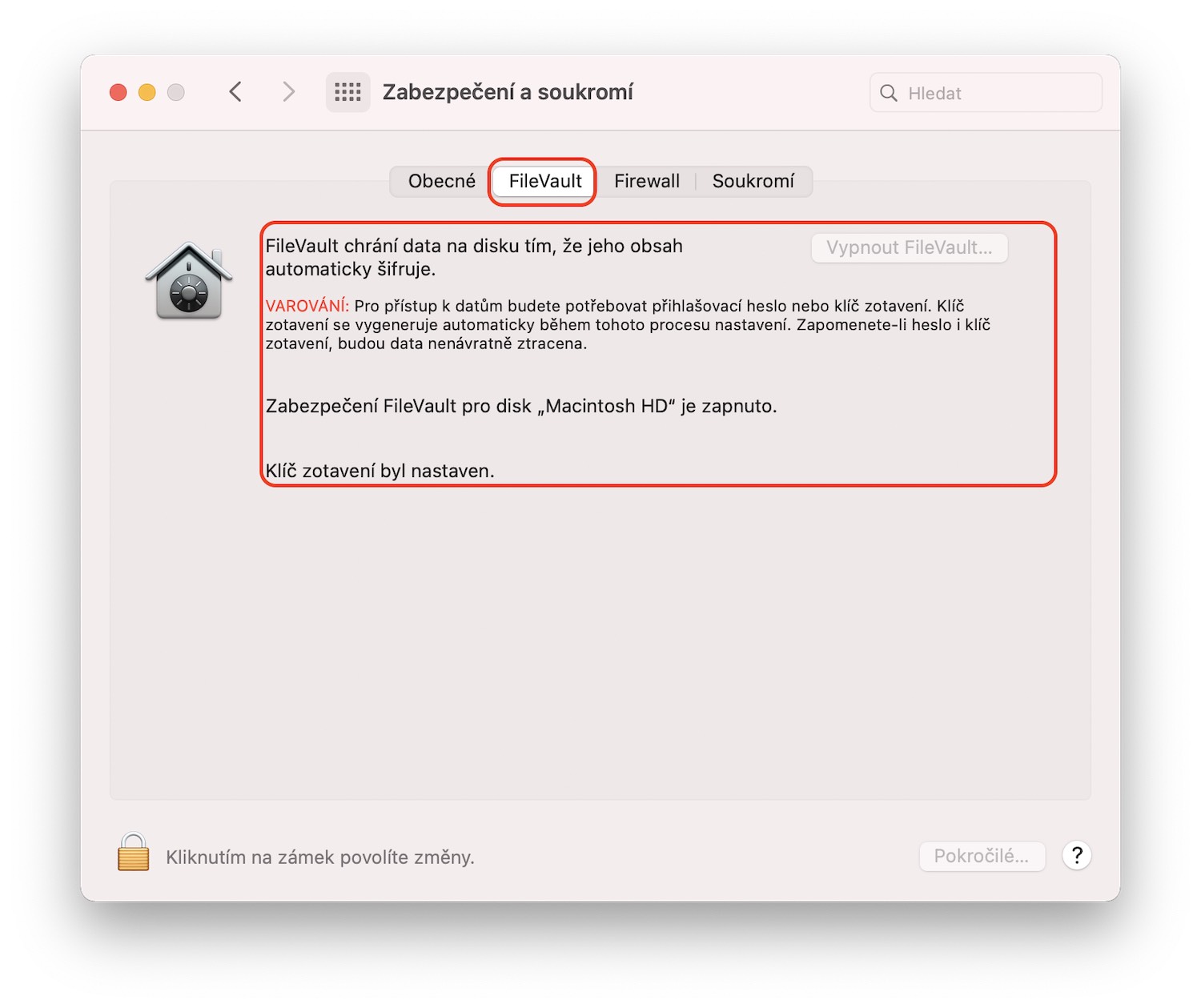



Nevím proč lžete. Netflix blokuje VPN.